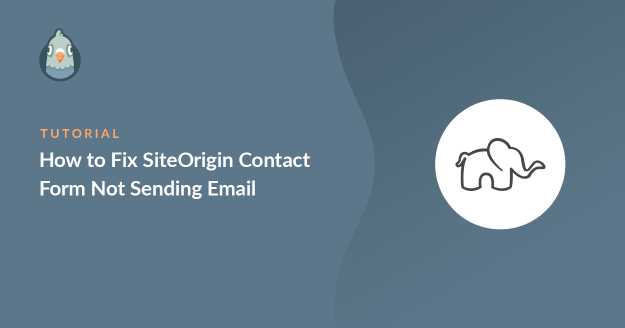Resumo da IA
O formulário de contato do SiteOrigin não está enviando e-mails?
O widget de formulário de contato do SiteOrigin pode ser usado para criar formulários básicos para o seu site. Se não for configurado corretamente, você não receberá as mensagens esperadas.
Neste tutorial, mostraremos como corrigir o problema do formulário de contato do SiteOrigin que não envia e-mails.
Corrija agora os e-mails do formulário de contato do SiteOrigin
O que é o SiteOrigin?
A SiteOrigin é a empresa por trás do SiteOrigin Widgets e do Page Builder by SiteOrigin. Você pode usar os Widgets com ou sem o plug-in do construtor de páginas.
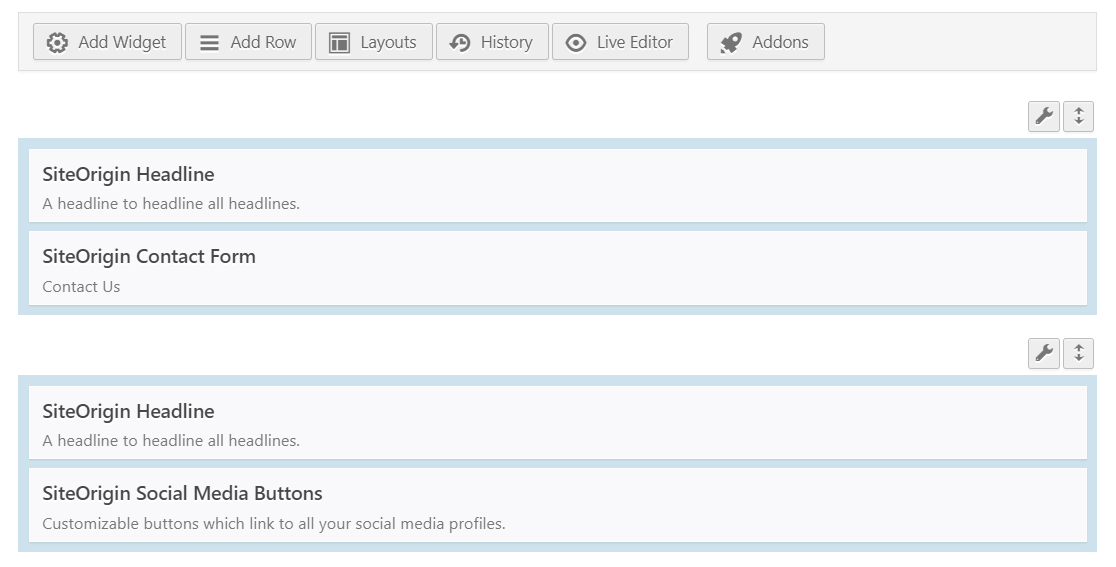
Neste artigo, estamos analisando especificamente os problemas com o widget do formulário de contato.
Às vezes, os e-mails do formulário de contato do SiteOrigin vão diretamente para o spam ou se perdem. Isso ocorre porque o WordPress usa owp_mail() para gerar e enviar e-mails de seu site.
Os e-mails enviados dessa forma não têm autenticação, e é por isso que a maioria dos aplicativos de clientes de e-mail os trata como spam. Às vezes, os e-mails são completamente bloqueados e nem chegam à pasta de spam.
Mostraremos a você como corrigir isso nas etapas abaixo.
Como corrigir o formulário de contato do SiteOrigin que não envia e-mails
Neste artigo
1: Teste as configurações de spam do formulário de contato do SiteOrigin
O formulário de contato do SiteOrigin tem sua própria proteção contra spam. Se as configurações de proteção contra spam não estiverem configuradas corretamente no site, isso poderá causar problemas durante o envio do formulário.
Primeiro, no painel do WordPress, abra a página em que está o formulário de contato.
Clique no ícone de lápis abaixo do título para abrir as configurações do Layout Block.
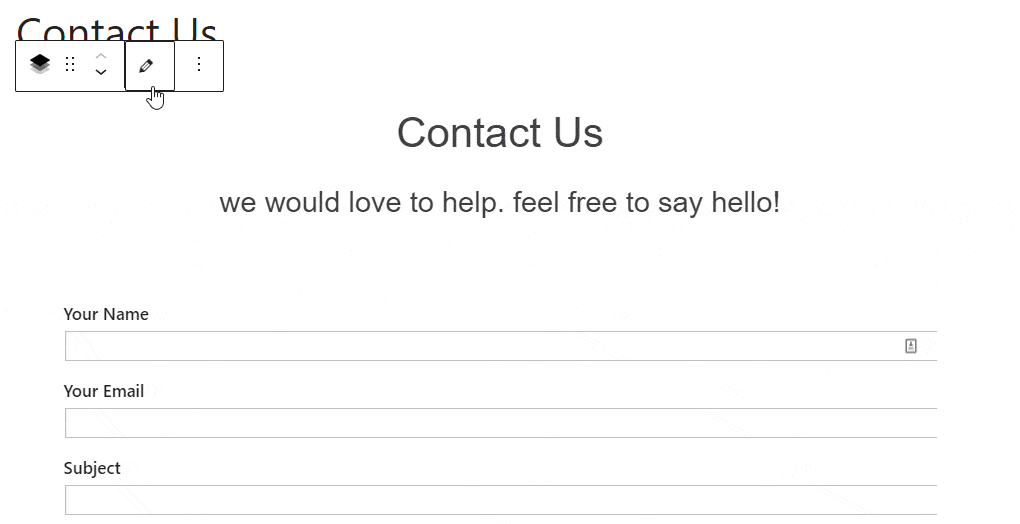
Passe o mouse sobre o widget do formulário de contato do SiteOrigin e clique em Edit (Editar). Isso abrirá a janela com as configurações do formulário de contato.
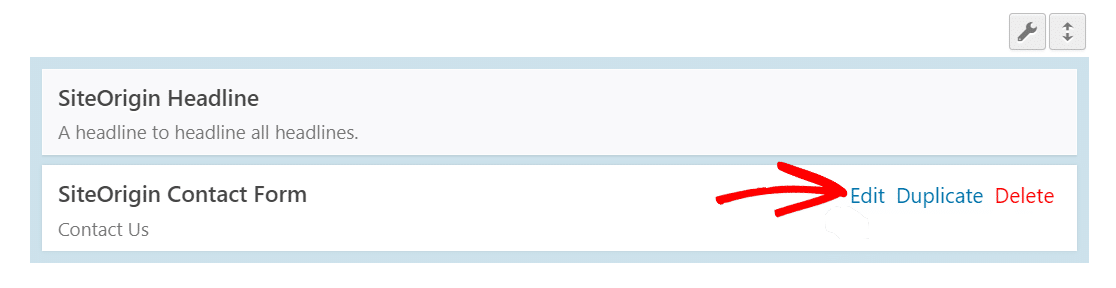
Role para baixo até a seção Spam Protection e clique nela para expandi-la.
Desmarque as caixas de seleção do reCAPTCHA v2 e do Akismet.
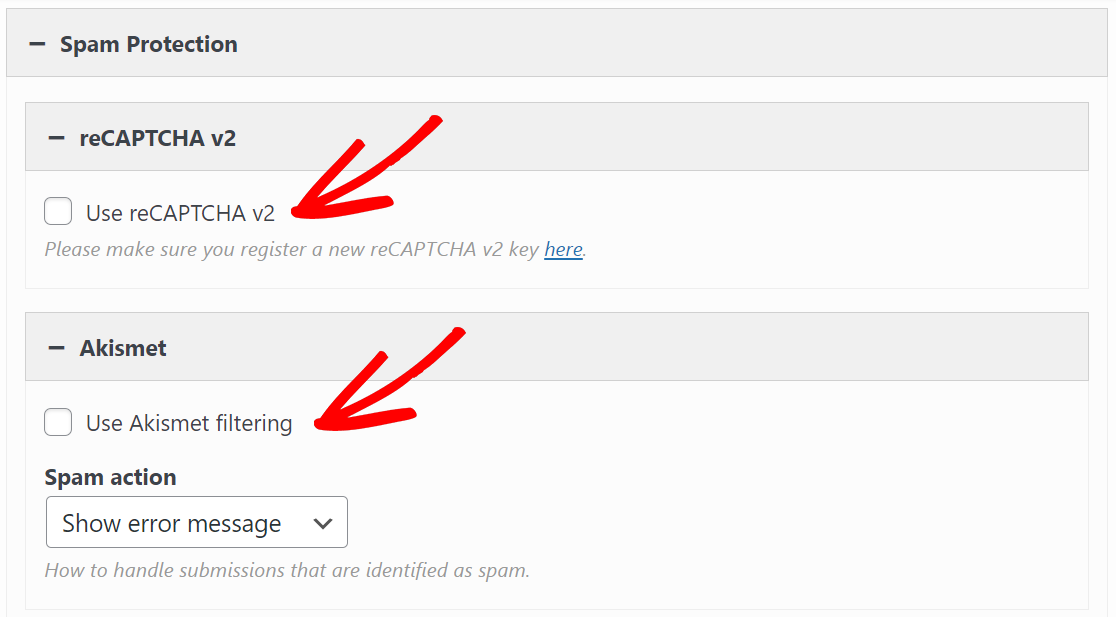
Clique em Done (Concluído ) para salvar as configurações.
Agora, vá para o frontend e envie o formulário de contato para verificar se o problema foi resolvido. Isso pode ajudá-lo a rastrear o problema ou, pelo menos, eliminar a proteção contra spam durante a solução do problema.
Em seguida, vamos dar uma olhada nos endereços do remetente e do destinatário.
2: Altere o e-mail de origem e destino nas configurações
Vamos verificar se o formulário de contato que você está usando tem as configurações de notificação definidas corretamente.
Da mesma forma que nas etapas anteriores, abra as configurações do formulário de contato do SiteOrigin e clique em Settings (Configurações ) para expandi-las. Você verá a opção de configurações de e-mail To e From.
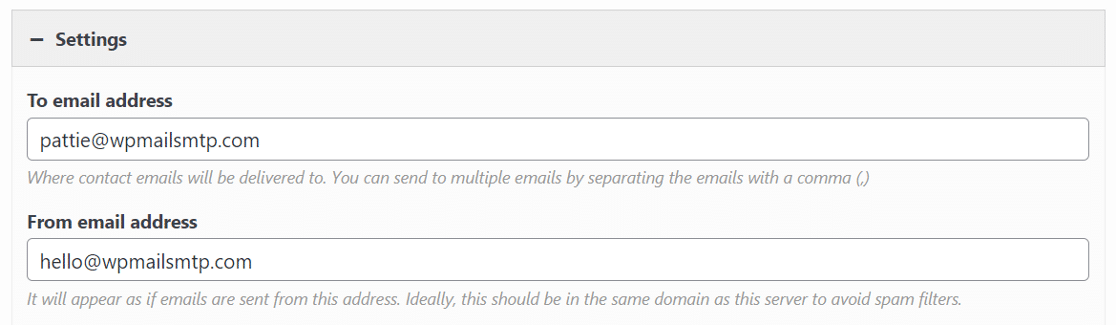
Verifique se os endereços de e-mail estão corretos aqui. Se você não estiver usando um plug-in de e-mail separado para SMTP, é melhor usar um endereço de remetente que corresponda ao domínio do site.
Se não quiser fazer isso, mostraremos como autenticar um e-mail From diferente usando o WP Mail SMTP na próxima seção.
Quando terminar de editar, clique em Done (Concluído ) para salvar as alterações. Agora teste o formulário de contato no frontend para verificar se o formulário de contato está enviando e-mails de forma mais confiável.
Se as etapas de solução de problemas acima não ajudarem, a próxima etapa é instalar o plug-in WP Mail SMTP.
3: Instale o plug-in SMTP do WP Mail
O WP Mail SMTP é o melhor plug-in de SMTP para WordPress.
Em vez de depender de seu servidor da Web para enviar e-mails, o WP Mail SMTP conecta seu site a um serviço de correio dedicado, como o SendLayerSMTP.com ou Brevo (anteriormente Sendinblue). Essa alteração vital adicionará uma verificação extra para que seus e-mails não sejam enviados para spam.
Para fazer o download do plug-in WP Mail SMTP, vá até a guia Downloads na área da conta. Lá, clique no botão laranja para fazer o download do arquivo zip.

Depois de obter o arquivo zip, vá até o painel do WordPress do seu site e carregue o arquivo. Se não tiver certeza de como fazer isso, consulte nosso guia passo a passo sobre como instalar um plug-in do WordPress.

Certifique-se de ativar o plug-in. Isso abrirá o Assistente de configuração, o que facilita muito a configuração do plug-in.
Agora que temos o plug-in ativo em nosso site, vamos corrigir o problema do formulário de contato do SiteOrigin que não envia e-mails.
4: Configure seu serviço de correio eletrônico no WordPress
Depois de executar o Assistente de configuração, clique no botão Let's Get Started (Vamos começar).

Em seguida, escolha o serviço de mala direta que você deseja usar.
Recomendamos enfaticamente que você use um provedor de e-mail com uma API. Em termos menos técnicos, isso significa que você se conectará ao provedor de e-mail adicionando uma chave secreta, que é uma sequência aleatória de texto e números.
Isso é mais seguro do que usar uma senha SMTP, mas a opção está disponível se você quiser usar o SMTP.
SendLayer, Brevo e SMTP.com são nossos remetentes recomendados. Todos eles oferecem conexões de API.

Em seguida, inscreva-se em seu provedor e conecte seu site.
Isso pode ser um pouco demorado. Reunimos um documento para cada provedor de e-mail para ajudá-lo a concluir esse processo da forma mais rápida e tranquila possível:
| Mailers disponíveis em todas as versões | Remetentes no WP Mail SMTP Pro |
|---|---|
| SendLayer | Amazon SES |
| SMTP.com | Microsoft 365 / Outlook.com |
| Brevo | Zoho Mail |
| Google Workspace / Gmail | |
| Pistola de correio | |
| Carimbo do correio | |
| SendGrid | |
| SparkPost | |
| Outros SMTP |
Se quiser configurar vários mailers, você poderá fazê-lo nas configurações de Additional Connections (Conexões adicionais ) depois de concluir o Assistente de configuração. Em seguida, você pode selecionar uma conexão de backup e configurar o Smart Routing.
Depois de seguir o processo completo de configuração em nosso documento, volte para este tutorial.
Na próxima etapa, habilitaremos os registros detalhados de e-mail, que é um recurso Pro.

Ao ativar o registro de e-mail do WordPress, você desbloqueará uma tonelada de funcionalidades adicionais no plug-in WP Mail SMTP. Os Relatórios completos de e-mail serão ativados automaticamente, e você também pode optar por obter o Resumo semanal de e-mail, que inclui as estatísticas de entrega de e-mail da semana anterior.

O recurso de alertas instantâneos de e-mail permite que você saiba se o seu site não consegue enviar um e-mail para que você possa corrigir o problema rapidamente.

Na próxima tela, há ainda mais recursos de registro de e-mail que podem ser ativados.

Essas opções incluem:
- Registro completo do conteúdo do e-mail
- Armazenamento de anexos de arquivos
- Rastreamento de aberturas e cliques de e-mail, que é uma maneira incrível de rastrear a atividade do usuário
Esses recursos também podem ser ativados na página Settings (Configurações ) do plug-in.
Agora, clique em Save and Continue (Salvar e continuar ) para prosseguir para a próxima etapa. Digite sua chave de licença quando solicitado.

E pronto! O WP Mail SMTP enviará um e-mail de teste automático para que você possa verificar se seus e-mails do WordPress estão corretos.
Corrija agora os e-mails do formulário de contato do SiteOrigin
Em seguida, configure sua zona DNS
Agora você sabe como corrigir o problema do contato do SiteOrigin que não envia e-mails. Mas seus e-mails ainda podem ir para a pasta de lixo eletrônico. Para corrigir isso, siga nosso guia detalhado sobre como criar um registro DMARC para o seu domínio.
Pronto para corrigir seus e-mails? Comece hoje mesmo com o melhor plugin SMTP para WordPress. Se você não tiver tempo para corrigir seus e-mails, poderá obter assistência completa da White Glove Setup como uma compra extra, e há uma garantia de reembolso de 14 dias para todos os planos pagos.Se este artigo o ajudou, siga-nos no Facebook e no Twitter para obter mais dicas e tutoriais sobre o WordPress.